ВАЖНО! В соответствии с индивидуальными настройками кассовой точки типы оплаты могут быть разными. Ниже приведены примеры с использованием основных типов оплаты.
Доступны следующие основные типы оплаты заказа:
«Кредит» (кредит);
«Банковская карта» (банковская карта);
«Наличные/Наличные*» (наличные);
«Онлайн» (онлайн);
«MIX» (смешанный тип (наличные + оплата банковской картой).
Чтобы выбрать тип оплаты заказа:

1. В окне «Создания заказа» во вкладке детали заказа, нажмите на поле Тип оплаты. После чего откроется окно с указанием типов оплаты.
2. Выберите тип оплаты, нажав по нему левой кнопкой мышки.
3. После чего в окне «Создания заказа» рядом с суммой для оплаты отобразиться иконка выбранного типа оплаты.
ВАЖНО! После выбора типа оплаты его возможно изменить в расширенной форме заказа.
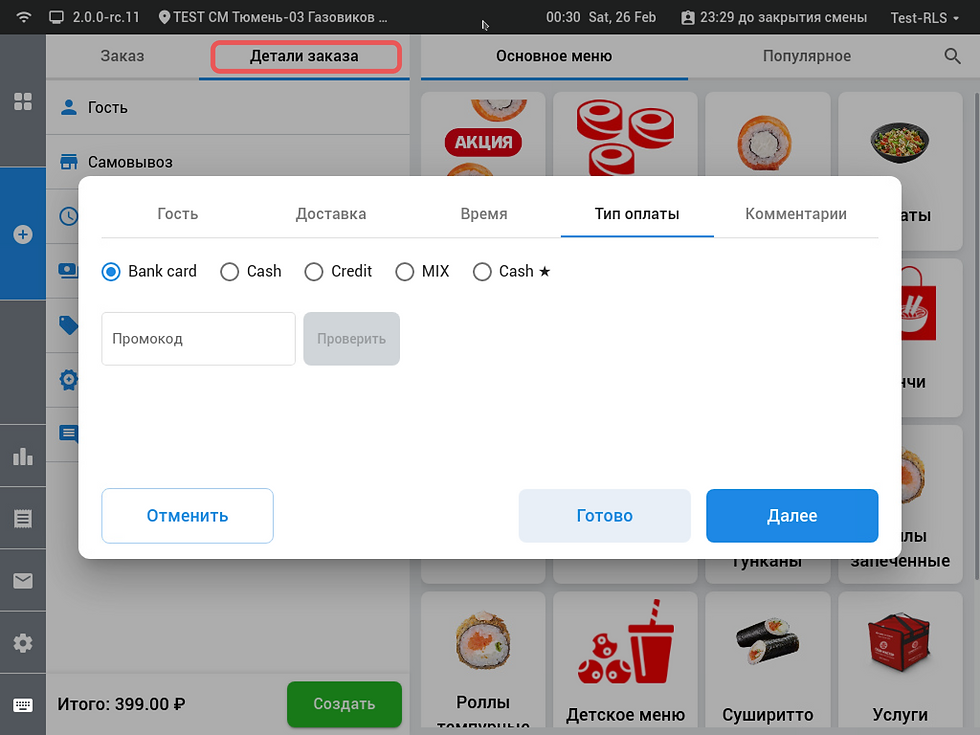
Выбор типа оплаты
Оплата заказа выполняется из расширенной формы заказа.
Чтобы подтвердить оплату заказа:
1. В окне «Список заказов» откройте заказ, нажав на него, чтобы попасть в форму самого заказа.
2. В расширенной форме заказа внизу в меню с кнопками нажмите кнопку с изображением кошелька. Откроется окно с указанием типа оплаты и суммой к оплате.
3. В открывшемся окне выберите тип оплаты и введите сумму, полученную от клиента (при выборе типа оплаты наличные будет автоматически рассчитана сдача, а при выборе банковской карты - выбор терминала), и нажмите Продолжить.
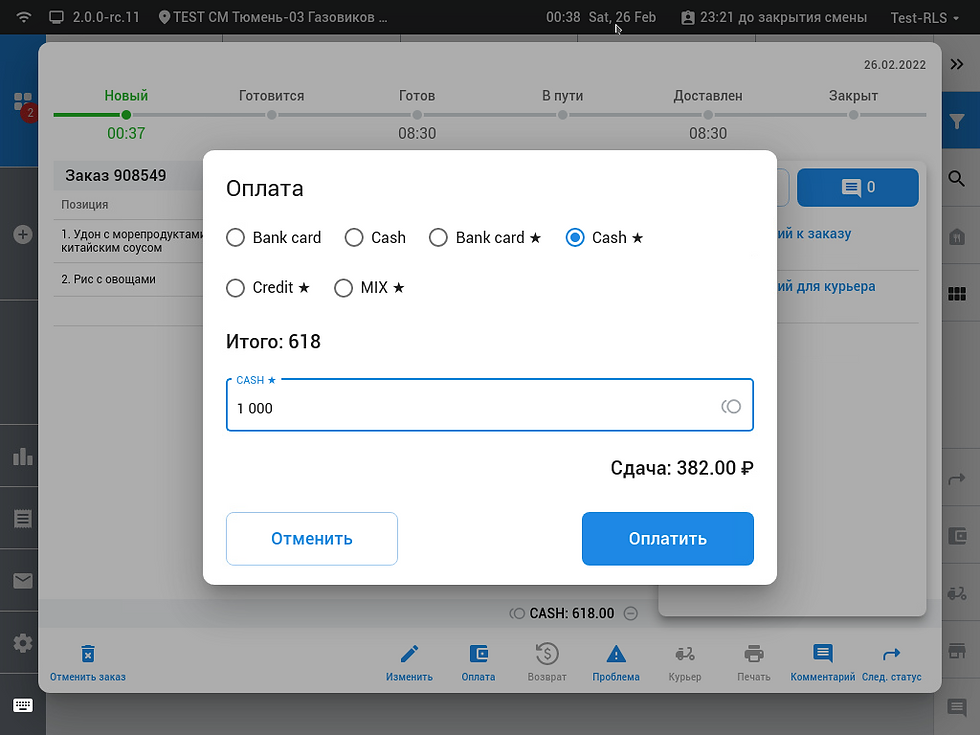
Оплата заказа
5. В результате выполненных действий оплата заказа подтверждается и выполняется возврат на экран заказов, при этом кнопка оплаты (кошелька) становится неактивной
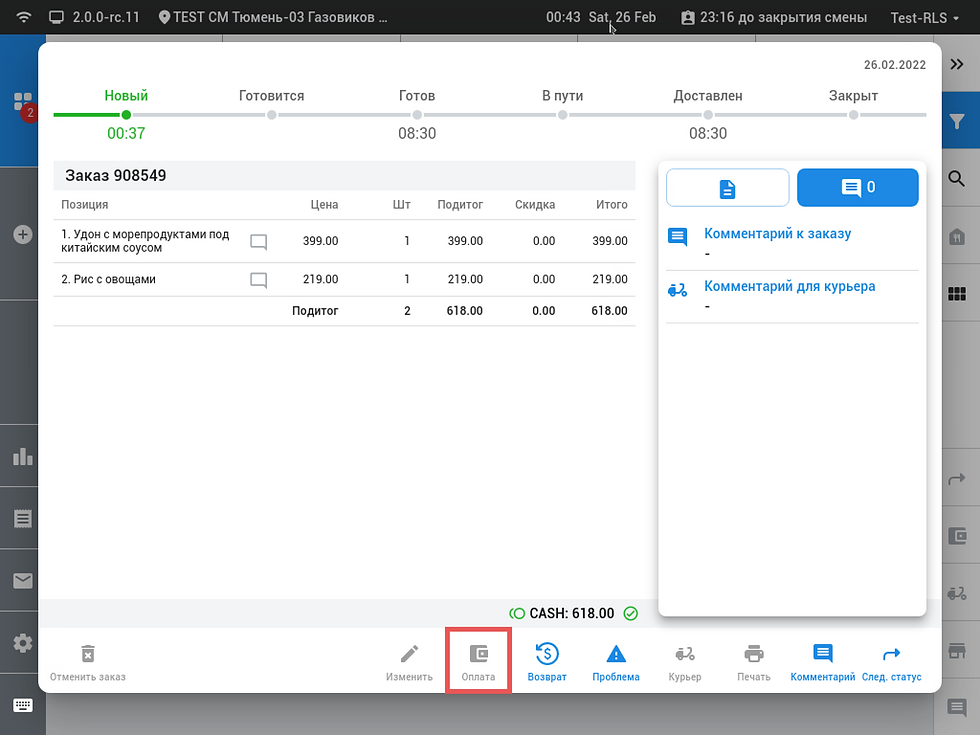
Оплаченный заказ
ВАЖНО! При выборе типа оплаты «Банковская карта» и включенном признаке (установлена галочка) «Ручной ввод платежных данных» выберите терминал для оплаты.

Если нужно изменить тип оплаты, сначала проведите возврат текущей оплаты, а потом повторите процедуру оплаты уже с нужным типом оплаты

Comments